首页 > 谷歌浏览器下载任务卡顿的排查与解决方法
谷歌浏览器下载任务卡顿的排查与解决方法
时间:2025-08-05
来源:Chrome官网
正文介绍

遇到谷歌浏览器下载速度慢或经常卡顿的情况,可先清理缓存文件。点击浏览器右上角三个点进入设置菜单,选择隐私设置和安全性下的清除浏览数据功能。勾选缓存的图片和文件以及Cookie及其他网站数据后执行清理操作,这能释放存储空间并提升页面响应效率。同时建议运行系统的磁盘清理工具,进一步删除临时文件残留。
关闭不必要的后台程序能有效释放系统资源。在Windows系统中按下Ctrl+Shift+Esc组合键打开任务管理器,结束占用CPU或网络带宽较高的非必要进程。Mac用户则可通过活动监视器查找并退出资源消耗大的应用程序。特别是自动更新类软件和云同步服务常会抢占带宽影响下载稳定性。
调整下载存储位置可能改善传输效率。进入浏览器设置的高级选项找到下载内容区域,点击更改按钮选择空间充足且性能更好的磁盘分区作为新位置。避免将大文件保存在系统盘或临近满载的分区,这样可以减少磁盘读写延迟对下载速度的影响。
使用扩展程序控制下载速率也是一种解决方案。前往Chrome应用商店安装Download Throttle等工具,通过设置最大速度上限来平衡网络资源的分配。当发现过高的下载速度导致页面卡顿时,适当降低限速反而能让整个过程更平稳顺畅。
更新浏览器版本同样重要。定期检查关于Google Chrome页面获取最新版本安装包,新版通常包含性能优化补丁。此外还需关注显卡驱动、网卡驱动等设备的最新更新,过时的驱动程序可能造成数据传输瓶颈。通过设备管理器或系统偏好设置完成驱动升级操作。
若上述方法无效,可尝试重置网络设置。在防火墙允许应用通过列表中添加Chrome程序,确保安全软件没有拦截其联网请求。有时重新安装浏览器也能解决因配置文件损坏导致的异常问题,但需提前备份书签等重要数据以免丢失。
通过系统性地清理缓存、优化后台进程、调整存储策略、控制下载速度、更新软硬件及验证网络配置,能够有效缓解大多数下载卡顿问题。关键在于逐步测试不同环节的改进效果,找到最适合当前环境的优化方案。
继续阅读
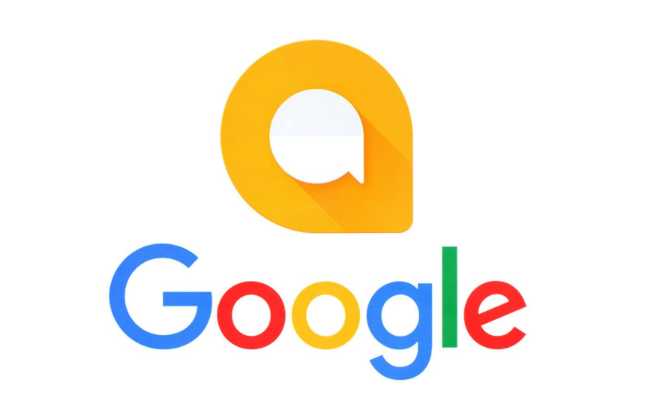
google Chrome浏览器便携版升级操作解析
google Chrome浏览器便携版升级操作需要掌握技巧,本文解析实用操作经验,帮助用户顺利完成便携版升级并保持高效使用体验。
2025-11-04
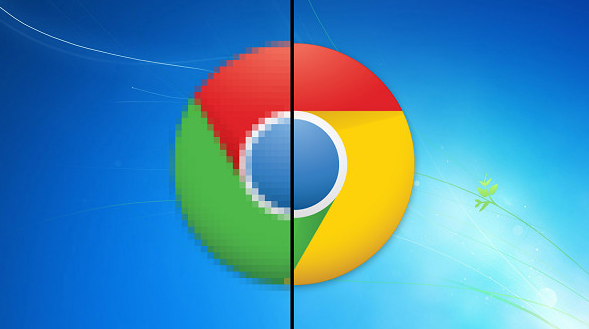
谷歌浏览器下载安装包离线使用完整教程
介绍谷歌浏览器下载安装包的离线使用完整教程,适合无网络环境下安装和多设备部署。
2025-08-03
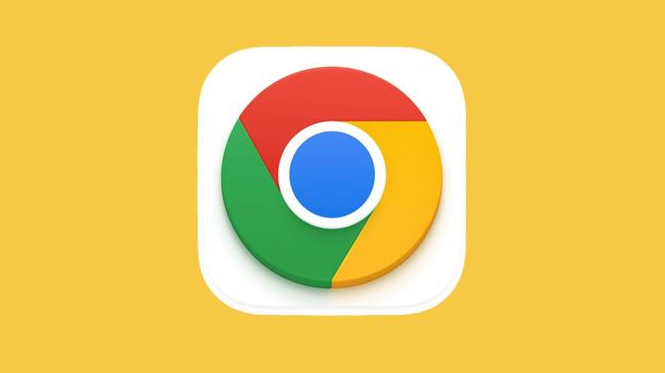
谷歌浏览器多标签页操作高效技巧实操方法教程解析
谷歌浏览器下载完成后,用户可通过多标签页操作高效技巧实操方法解析,实现高效标签管理和快速切换,提高浏览效率和多任务处理体验,操作更便捷。
2025-11-03
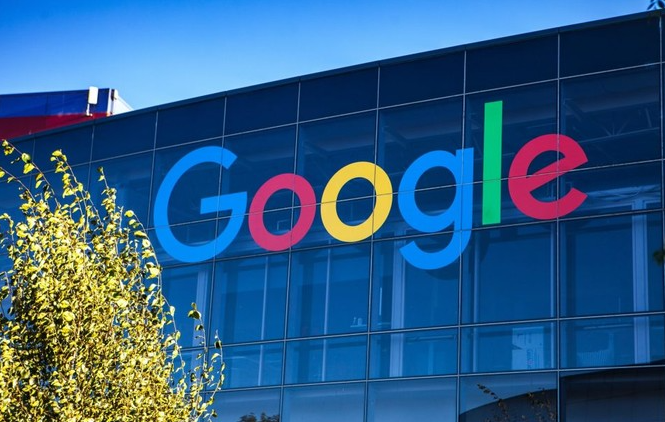
Google Chrome浏览器多语言切换功能操作指南
介绍Google Chrome浏览器多语言切换功能的具体操作方法,帮助用户轻松应对跨语言浏览需求,提高使用灵活性。
2025-09-03
